Carrega e descarrega aplicativos e define quais aplicativos devem ser carregados na inicialização.
CARRAPLIC (comando) Pesquisa
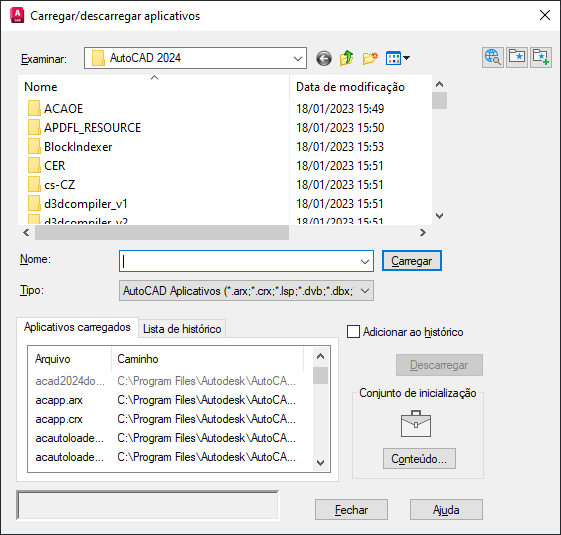
Carrega e descarrega aplicativos e especifica aplicativos a serem carregados na inicialização.
Lista de opções
As opções na parte superior dessa caixa de diálogo derivam da caixa de diálogo padrão de seleção de arquivo. Veja a seguir as descrições das opções que são únicas para a caixa de diálogo Carregar/Descarregar aplicativos:
- Carregar
-
Carrega e descarrega os aplicativos selecionados atualmente na lista de arquivos ou na guia Lista de histórico. Carregar não estará disponível até que você selecione um arquivo que possa ser carregado. Os aplicativos ObjectARX, VBA e DBX serão carregados imediatamente, mas os aplicativos LSP, VLX e FAS serão colocados em fila e, em seguida, carregados quando você fechar a caixa de diálogo Carregar/descarregar aplicativos.
Nota: O AutoCAD LT não oferece suporte a aplicativos ObjectARX, VBA e DBX.Se você selecionar um arquivo que já tenha sido carregado, Carregar recarregará o aplicativo quando aplicável. Você não poderá recarregar os aplicativos ObjectARX. Nesse caso, será necessário primeiro descarregar o aplicativo ObjectARX e, em seguida, carregá-lo novamente. A opção Carregar estará também disponível em um menu de atalho exibido ao clicar com o botão direito do mouse em um arquivo na guia Lista de histórico.
- Aplicativos carregados
-
Exibe uma lista em ordem alfabética (por nome de arquivo) dos aplicativos carregados no momento. As rotinas LISP serão exibidas nessa lista apenas se você as tiver carregado na caixa de diálogo Carregar/descarregar aplicativos.
Você pode arrastar os arquivos para essa lista da lista de arquivos ou de qualquer aplicativo com os recursos de arrastar, como Microsoft® Windows® Explorador de arquivos.
Se você usar o navegador do AutoCAD na Web para carregar um aplicativo, o navegador da Web transferirá o aplicativo em um local temporário no computador. Esse é o local a partir do qual o AutoCAD carrega o aplicativo, conforme exibido na lista.
Você pode também descarregar certos aplicativos dessa lista. Consulte a opção Descarregar para obter detalhes. Os arquivos que não poderão ser descarregados não estarão disponíveis para seleção.
- Lista de histórico
-
Exibe uma lista em ordem alfabética (por nome de arquivo) dos aplicativos anteriormente carregados com a opção Adicionar no histórico selecionada. Se Adicionar no histórico não estiver selecionada quando você arrastar os arquivos para essa lista, os arquivos arrastados serão carregados, mas não serão adicionados à lista de histórico.
Você pode adicionar arquivos, arrastando-os da lista de arquivos ou de outro aplicativo. Você pode carregar e remover os aplicativos dessa lista, mas para descarregar os aplicativos será necessário usar a guia Aplicativos carregados.
- Adicionar no histórico
-
Adiciona qualquer aplicativo carregado à lista de histórico.
Você pode optar por desmarcar essa opção ao carregar aplicativos com o navegador de internet do produto, já que esses aplicativos não ficam disponíveis, uma vez que o cache do local temporário do aplicativo é esvaziado.
- Descarregar/Remover
-
Descarrega os aplicativos selecionados e os remove da lista de histórico. Descarregar está disponível apenas quando um arquivo é selecionado na guia Aplicativos carregados. Remover estará disponível somente quando você selecionar um arquivo na guia Lista de histórico.
Os aplicativos LISP não podem ser descarregados, nem os aplicativos ObjectARX não registrados para descarregamento. (O AutoCAD LT não oferece suporte a aplicativos ObjectARX.)
Nota: Remover não descarrega o aplicativo selecionado. A opção Remover também estará disponível em um menu de atalho, exibido quando você clica com o botão direito do mouse em um aplicativo na guia Lista de histórico. - Conjunto de inicialização
-
Especifica os aplicativos personalizados para carregar cada vez que o produto é iniciado.
Nota: Começando com os produtos baseados no AutoCAD 2014, os aplicativos personalizados adicionados ao conjunto de inicialização devem ser inseridos em uma localização confiável. As localizações confiáveis são especificadas pela variável de sistema TRUSTEDPATHS. - Conteúdo
-
Exibe a caixa de diálogo Conjunto de inicialização.
Você também pode adicionar os arquivos a um conjunto de inicialização clicando com o botão direito do mouse em um aplicativo na guia Lista de histórico e clicando em Adicionar ao conjunto de inicialização no menu de atalho, ou ao arrastando e soltando um arquivo a partir da lista de arquivos na imagem no conjunto de inicialização.
- Linha de status
-
Exibe mensagens que indicam o status das operações de carregar e descarregar.